您当前所在位置:
首页 →
数据库 →
MSSQL →
MS-SQL空间如何设置使用?
MS-SQL空间如何设置使用?
时间:2015-06-28 00:00:00
来源:IT猫扑网
作者:网管联盟
我要评论(0)
- 1、如果您的SQL空间开通以后,请打开您本地的SQL server 企业管理器,如下图:

2、点SQL server 组右键,选择新建SQL server 注册,如下图:

3、弹出SQL server 注册向导,点下一步,如下图:

4、可用的服务器填写,您订单中的服务器IP地址,然后点添加,如下图:

5、您添加的服务器IP即可增加到右侧,然后点下一步,如下图:

6、按下图选择连接使用方式,点下一步;

7、按下图所示,按您的订单中显示的SQL用户名和密码,分别填写后,点下一步;

8、完成SQL server 注册,点击完成,如下图:

9、显示注册成功。(如果总是提示失败,请检查您的局域网是否开放了1433端口,同时检查您的SQL链接超时时间,SQL默认超时时间为4秒,建议改成60秒---在SQL server 企业管理器=>工具=>选项=>高级。)
10、完成SQL server 注册后,在左侧列表中即可看到我们的远程服务器,如下图:
点击图片可欣赏更多精彩激情内容

11、点击我们的远程服务器,展开,再展开数据库,显示出服务器上的数据库列表,请找到您的订单中显示的数据库名称,点击展开,如下图:
点击图片可欣赏更多精彩激情内容

12、在表上点击右键,选择所有任务,选择导入数据,如下图所示:
点击图片可欣赏更多精彩激情内容

13、弹出数据导入向导,如下图:
点击图片可欣赏更多精彩激情内容

14、选择您原来存放数据库的服务器及登陆方法,如下图所示:
点击图片可欣赏更多精彩激情内容

15、选择目的,即为本公司的远程服务器,一般下图的内容不用修改;
点击图片可欣赏更多精彩激情内容

16、点下一步后,按下图选择,再点下一步;
点击图片可欣赏更多精彩激情内容

17、选择您想要导入的表、视图等数据内容,如下图所示:
点击图片可欣赏更多精彩激情内容

18、可以点击全选,也可以手动选择;
点击图片可欣赏更多精彩激情内容

19、选好后,点击下一步,弹出下面的图示,按提示,点下一步,完成。
点击图片可欣赏更多精彩激情内容

20、至此,您已经设置好了数据库,然后修改您程序中的数据库链接,按您订单里面显示的服务器IP地址、数据库名、登陆用户名、登陆密码进行修改,即可进行数据库链接。
关键词标签:使用,设置,如何,空间,
相关阅读
热门文章
![浅谈JSP JDBC来连接SQL Server 2005的方法]() 浅谈JSP JDBC来连接SQL Server 2005的方法
浅谈JSP JDBC来连接SQL Server 2005的方法
 SqlServer2005对现有数据进行分区具体步骤
SqlServer2005对现有数据进行分区具体步骤
 sql server系统表损坏的解决方法
sql server系统表损坏的解决方法
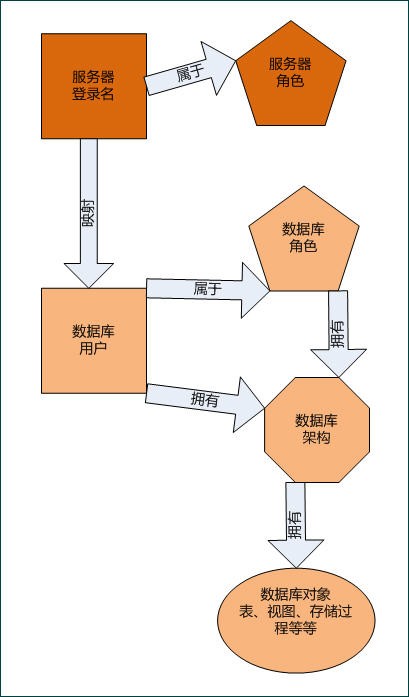 MS-SQL2005服务器登录名、角色、数据库用户、角色、架构的关系
MS-SQL2005服务器登录名、角色、数据库用户、角色、架构的关系
人气排行
配置和注册ODBC数据源-odbc数据源配置教程
如何远程备份(还原)SQL2000数据库
SQL2000数据库远程导入(导出)数据
SQL2000和SQL2005数据库服务端口查看或修改
修改Sql Server唯一约束教程
SQL Server 2005降级到2000的正确操作步骤
sql server系统表损坏的解决方法
浅谈JSP JDBC来连接SQL Server 2005的方法





















浅谈JSP JDBC来连接SQL Server 2005的方法
 SqlServer2005对现有数据进行分区具体步骤
SqlServer2005对现有数据进行分区具体步骤
 sql server系统表损坏的解决方法
sql server系统表损坏的解决方法
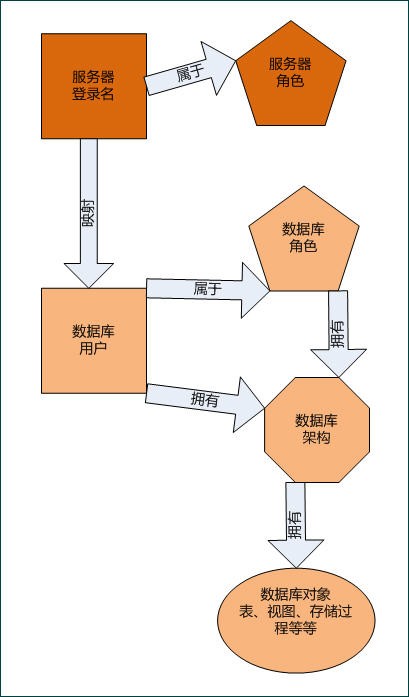 MS-SQL2005服务器登录名、角色、数据库用户、角色、架构的关系
MS-SQL2005服务器登录名、角色、数据库用户、角色、架构的关系
查看所有0条评论>>